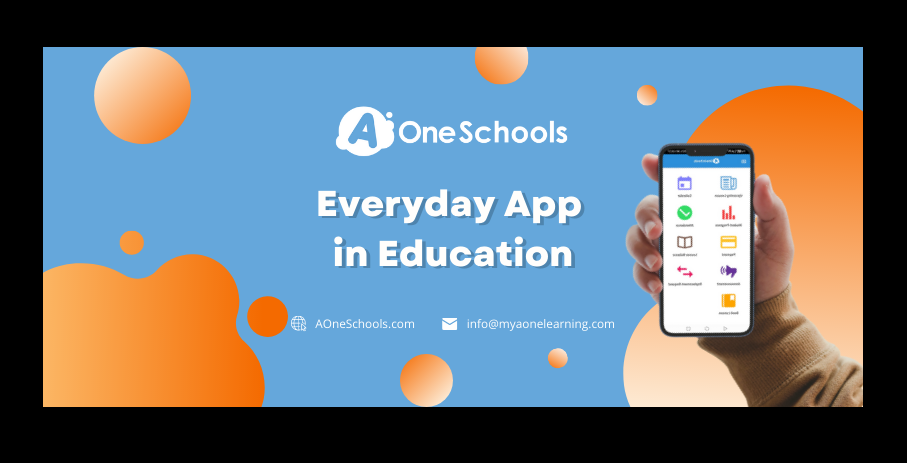Pengenalan simbol matematika dalam Ms Excel
Ms. Excel merupakan program komputer yang memiliki berbagai kemampuan. Salah satunya yaitu untuk mengolah data angka dengan lebih mudah dan cepat. Namun, masih banyak orang yang belum sepenuhnya memahami penggunaan simbol matematika dalam Ms. Excel.
Simbol matematika sangat penting dalam melakukan perhitungan, terutama pada penggunaan formula. Beberapa simbol matematika yang sering digunakan dalam Ms. Excel antara lain simbol tambah (+), kurang (-), kali (x), bagi (/), pangkat (^), akar (√), persentase (%), dan lain-lain.
Dalam subtopik ini, kita akan membahas khususnya tentang simbol pangkat (^) dalam Ms. Excel. Simbol pangkat sangat berguna dalam melakukan perhitungan matematika, seperti menghitung perpangkatan dan perakaran.
Syntax untuk menggunakan simbol pangkat sangat mudah. Caranya yaitu dengan mengetikkan tanda (^) diikuti dengan angka pangkat di belakangnya. Contohnya, jika kita ingin memangkatkan angka 2 dengan angka 3 (2³) maka kita tinggal mengetikkan 2^3 di dalam rumus atau cell pada Ms. Excel.
Jika ingin menghitung akar, kita hanya menggunakan simbol pangkat dengan pecahan sebagai pangkat. Contohnya, jika kita ingin menghitung akar kuadrat dari angka 4 (√4) maka kita tinggal memasukkan rumus =4^(1/2) pada cell Ms. Excel.
Terdapat juga beberapa fungsi matematika di Ms. Excel yang menggunakan simbol pangkat, seperti :
– Fungsi POWER
Fungsi ini digunakan untuk menghitung perpangkatan. Syntaxnya yaitu =POWER(angka, pangkat). Contohnya, jika kita ingin memangkatkan angka 2 dengan pangkat 3, kita dapat menggunakan rumus =POWER(2, 3).
– Fungsi SQRT
Fungsi ini digunakan untuk menghitung akar. Synthaxnya yaitu =SQRT(angka). Contohnya, jika kita ingin menghitung akar kuadrat dari angka 4, kita dapat menggunakan rumus =SQRT(4).
– Fungsi EXP
Fungsi ini digunakan untuk menghitung eksponensial. Synthaxnya yaitu =EXP(angka). Contohnya, jika kita ingin menghitung eksponensial dari angka 2, kita dapat menggunakan rumus =EXP(2).
Dalam penggunaan simbol pangkat, sangat penting untuk memperhatikan urutan operasi perhitungan. Urutan perhitungan yang benar akan menghasilkan jawaban yang sesuai. Jangan sampai selalu terjebak dalam kesalahan seperti 1+2^3 yang seharusnya dihitung pangkat dahulu sebelum ditambahkan, sehingga menjadi 1+(2^3) = 9.
Nah, itulah pengenalan singkat tentang simbol matematika dalam Ms. Excel khususnya simbol pangkat (^). Tidak terasa sudah banyak yang kita pelajari bukan? Mari terus belajar dan memaksimalkan penggunaan Ms. Excel agar pekerjaan kita menjadi lebih mudah dan efisien!
Cara Mengaktifkan Menu Simbol pada Ms Excel
Ms. Excel adalah salah satu software pengolah data yang digunakan untuk berbagai keperluan. Program aplikasi ini memiliki berbagai fitur yang sangat membantu penggunanya. Salah satu fitur Ms Excel yang sangat berguna adalah penggunaan simbol dalam pengolahan data angka. Simbol dalam Ms Excel ini memiliki berbagai fungsi, seperti untuk menghitung kuadrat, akar, perpangkatan, dan lain sebagainya. Dalam artikel ini, kami akan membahas bagaimana cara mengaktifkan menu simbol pada Ms Excel dan menggunakannya dalam pengolahan data angka.
Langkah-langkah Mengaktifkan Menu Simbol pada Ms Excel
Untuk dapat menggunakan simbol pada Ms Excel, terlebih dahulu kita harus mengaktifkan menu simbol pada Ms Excel. Berikut adalah langkah-langkah untuk mengaktifkan menu simbol pada Ms Excel:
- Buka Ms Excel pada perangkat komputer atau laptop anda
- Pilih tab “Insert” pada menu bar pada bagian atas layar
- Klik tombol “Symbol” pada toolbar bagian kanan layar
- Akan muncul dialog box “Symbol” atau “Simbol”, pilih kategori simbol sesuai kebutuhan anda. Simbol yang biasa digunakan dalam pengolahan data angka biasanya terdapat pada kategori “Mathematical Operators” atau “Operator Matematika”
- Pilih simbol yang diinginkan dan klik “Insert” dan kemudian klik “Close”
- Simbol akan muncul pada dokumen Ms Excel anda
Dengan cara diatas, anda telah berhasil mengaktifkan menu simbol pada Ms Excel. Selanjutnya adalah bagaimana cara menggunakan simbol tersebut dalam pengolahan data angka.
Cara Menggunakan Simbol dalam Pengolahan Data Angka pada Ms Excel
Setelah menu simbol aktif, selanjutnya adalah menggunakan simbol tersebut dalam pengolahan data angka pada MS Excel. Berikut adalah cara menggunakan simbol dalam pengolahan data angka pada Ms Excel:
- Buka dokumen Ms Excel yang ingin anda olah datanya
- Pada sel atau kolom yang anda ingin hitung, masukkan rumus matematika yang ingin anda gunakan
- Gunakan tombol “Symbol” pada toolbar bagian kanan layar untuk memilih simbol yang sesuai dengan rumus matematika yang ingin anda gunakan
- Setelah simbol terpasang pada rumus matematika, silahkan tambahkan data angka yang ingin anda hitung pada sel atau kolom yang tersedia
- Hasil perhitungan akan muncul pada sel atau kolom yang anda pilih, dan hasil perhitungan tersebut menggunakan rumus matematika yang sudah anda tentukan sebelumnya.
Dengan cara diatas anda dapat mengaktifkan menu simbol pada ms excel dan menggunakan simbol tersebut untuk mempermudah pengolahan data angka pada Ms Excel. Semoga artikel ini berguna bagi anda!
Langkah-langkah memasukkan simbol pangkat pada data angka di Ms Excel
Simbol pangkat merupakan salah satu simbol yang sering digunakan dalam pengolahan data angka di Microsoft Excel. Simbol ini digunakan untuk mencatat bilangan pangkat atau eksponen pada suatu bilangan. Berikut ini adalah langkah-langkah untuk memasukkan simbol pangkat pada data angka di Ms Excel:
1. Pilih sel pada Excel
Pertama, pilih sel pada Excel yang akan diisi dengan simbol pangkat. Kemudian, tekan tombol “Shift” + “6” untuk membuat simbol pangkat atau eksponen.
2. Gunakan Tombol Pangkat di Toolbar
Anda juga dapat menggunakan tombol pangkat di toolbar Excel. Pertama, pilih sel pada Excel yang akan diisi dengan simbol pangkat. Kemudian, cari tombol pangkat pada toolbar dan klik ikon pangkat.
3. Gunakan Rumus PANGKAT
Jika anda ingin membuat simbol pangkat menggunakan rumus, maka anda bisa menggunakan rumus PANGKAT pada Ms Excel. Rumus ini berguna untuk memperhitungkan hasil pangkat dari bilangan. Berikut ini langkah-langkah menggunakan rumus PANGKAT di Ms Excel:
- Pilih sel yang akan berisi hasil pangkat.
- Ketiklah rumus PANGKAT =PANGKAT(angka,yang dipangkatkan).
- Ganti “angka” dengan angka yang akan dipangkatkan, dan “yang dipangkatkan” dengan pangkat yang diinginkan.
- Tekan enter untuk menampilkan hasil pangkat.
Contoh: misalnya, jika Anda ingin menghitung pangkat dua dari 5, ketik =PANGKAT(5,2) pada sel dan hasilnya akan muncul.
Nah, demikianlah langkah-langkah untuk memasukkan simbol pangkat pada data angka di Ms Excel. Dengan memahami cara memasukkan simbol pangkat, kamu akan lebih mudah dalam melakukan pengolahan data angka pada Ms Excel dan dapat mempercepat waktu dalam pekerjaan. Selamat mencoba ya!
Memperjelas data angka dengan simbol pangkat pada Ms Excel
Ms Excel memungkinkan penggunanya untuk melakukan perhitungan matematika secara otomatis dengan berbagai rumus yang telah disediakan dalam program tersebut. Selain itu, pengguna juga dapat menambahkan simbol pangkat pada angka-angka dalam file excel untuk memperjelas data angka tersebut. Simbol pangkat ini memperlihatkan bahwa angka tersebut merupakan hasil dari operasi pembagian atau perkalian dengan angka lain secara berulang.
Misalnya, jika pada file excel terdapat data angka 2^3, maka artinya angka 2 tersebut akan dipangkatkan dengan 3 sehingga hasil yang didapatkan adalah 8. Pengguna juga dapat menampilkan simbol pangkat pada angka-angka yang lebih kompleks seperti pecahan dan desimal dalam file excel.
Untuk menambahkan simbol pangkat pada angka-angka dalam file excel, pengguna dapat mengikuti langkah-langkah berikut:
- Pilih sel yang ingin diberi simbol pangkat
- Pada bagian atas menu Ms Excel, klik pada tab “Home”
- Klik pada tanda “X^2”
Setelah berhasil menambahkan simbol pangkat pada angka-angka dalam file excel, pengguna dapat dengan mudah membaca dan memahami data angka tersebut secara lebih jelas. Data angka yang terlihat rumit dan sulit dipahami dapat diubah menjadi data yang lebih sederhana dan mudah dipahami dengan adanya penambahan simbol pangkat ini. Pengguna juga dapat melakukan operasi matematika lainnya pada angka-angka dalam file excel untuk mendapatkan hasil yang lebih akurat dan sesuai dengan kebutuhan.
Selain penggunaan simbol pangkat, Ms Excel juga menyediakan berbagai macam rumus matematika yang dapat digunakan untuk perhitungan yang lebih kompleks seperti rumus logaritma, trigonometri, dan statistik. Dengan menggunakan Ms Excel, pengguna dapat melakukan perhitungan matematika dengan cepat dan mudah tanpa harus membuka program lain untuk melakukan perhitungan matematika tersebut.
Terakhir, pengguna dapat memperjelas data angka pada file Ms Excel dengan menambahkan simbol pangkat pada angka-angka. Dengan melakukan hal ini, data angka yang terlihat rumit dan sulit dipahami dapat diubah menjadi data yang lebih sederhana dan mudah dipahami.
Memformat simbol pangkat pada data angka di Ms Excel
Excel adalah aplikasi pengolah data yang paling populer digunakan oleh banyak orang di seluruh dunia. Salah satu fitur yang sangat berguna dalam excel adalah kemampuan untuk memformat data angka dengan menggunakan simbol pangkat. Simbol pangkat pada excel adalah angka kecil di atas angka besar yang menunjukkan nilai pangkat. Misalnya, simbol pangkat 2 di atas angka 5 berarti 5 dipangkatkan dengan 2 atau 5^2. Dalam artikel ini, kita akan membahas tentang cara memformat simbol pangkat pada data angka di excel.
Langkah-langkah memformat simbol pangkat pada data angka di Excel
Berikut adalah langkah-langkah untuk memformat simbol pangkat pada data angka di excel:
- Buka excel dan ketikkan angka atau rumus yang ingin kamu format.
- Pilih sel atau rentang sel yang ingin kamu format. Klik kanan pada sel atau rentang sel dan pilih Format Cells dari menu konteks.
- Pilih kategori Angka pada kotak dialog Format Cells.
- Pilih opsi Angka pada daftar Kategori.
- Pilih opsi Angka pada pane sebelah kiri dan pilih Simbol Pangkat pada pane sebelah kanan.
- Masukkan pangkat yang ingin kamu gunakan pada kotak Pangkat.
- Klik OK untuk menutup kotak dialog Format Cells dan menerapkan format pangkat pada sel atau rentang sel yang kamu pilih.
Contoh penggunaan simbol pangkat pada data angka di Excel
Contoh di bawah ini menunjukkan cara memformat simbol pangkat pada data angka di excel:
- Buka lembar kerja baru di excel dan ketikkan angka 5 di sel A1.
- Di sel A2, ketikkan rumus =A1^2 dan tekan Enter. Ini akan menghasilkan nilai pangkat dari 5^2 atau 25.
- Pilih sel A2 dan klik kanan pada sel tersebut untuk membuka menu konteks.
- Pilih Format Cells dari menu konteks.
- Pilih kategori Angka pada kotak dialog Format Cells.
- Pilih opsi Angka pada daftar Kategori.
- Pilih opsi Angka pada pane sebelah kiri dan pilih Simbol Pangkat pada pane sebelah kanan.
- Masukkan pangkat 2 pada kotak Pangkat.
- Klik OK untuk menutup kotak dialog Format Cells dan menerapkan format pangkat pada sel A2.
Setelah kamu menyelesaikan langkah-langkah di atas, kamu akan melihat simbol pangkat 2 muncul di atas angka 25 di sel A2. Kamu dapat memformat sel atau rentang sel apa pun yang kamu inginkan menggunakan simbol pangkat di excel. Ini sangat berguna ketika kamu ingin menunjukkan nilai kekuatan, kecepatan, intensitas, atau volatilitas yang dihasilkan oleh data angka.
Cara menggunakan rumus pangkat pada data angka di Excel
Kamu juga dapat menggunakan rumus pangkat pada data angka di excel untuk menghitung nilai pangkat dari bilangan tunggal atau rentang sel yang lebih besar.
Contoh:
- Untuk menghitung pangkat dari bilangan tunggal, ketikkan rumus seperti =5^2 di sel yang dipilih dan tekan Enter. Ini akan menghasilkan nilai pangkat dari 5^2 atau 25 di sel tersebut.
- Untuk menghitung pangkat dari rentang sel yang lebih besar, ketikkan rumus seperti =POWER(A1,2) di sel yang dipilih dan tekan Enter. Ini akan menghasilkan nilai pangkat dari sel A1^2 di sel yang dipilih.
Excel memiliki banyak fungsi matematika valid yang tersedia, termasuk fungsi pangkat, yang dapat membantu kamu menghitung nilai pangkat dari data angka dengan lebih mudah dan cepat. Kamu dapat mempelajari lebih lanjut tentang fungsi matematika excel di internet atau dengan membaca artikel lain mengenai excel.
Simpulan
Simbol pangkat pada excel adalah alat yang sangat berguna bagi pengguna untuk memformat dan menghitung nilai pangkat dari data angka dengan mudah dan cepat. Dalam artikel ini, kita mendiskusikan langkah-langkah untuk memformat simbol pangkat pada data angka di excel dan cara menggunakan rumus pangkat untuk menghitung nilai pangkat dari bilangan tunggal atau rentang sel. Dengan mengetahui ini, kamu dapat membuat lembar kerja excel yang lebih efektif dan efisien dan membantu kamu mencapai tujuan bisnis atau pribadimu dengan lebih baik. Selamat mengolah data angka di excel dengan simbol pangkat yang baru kamu pelajari!